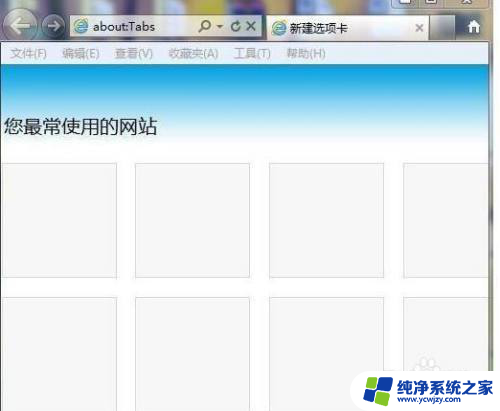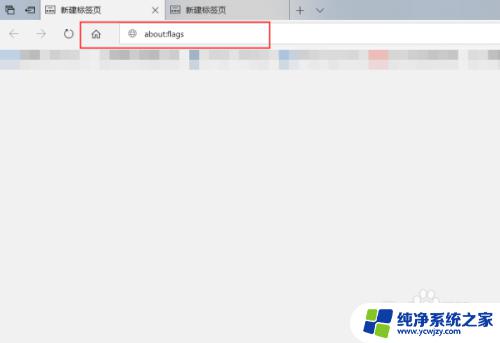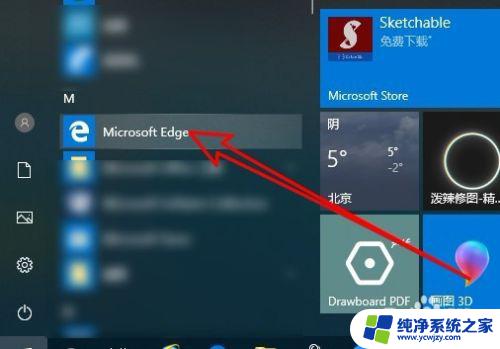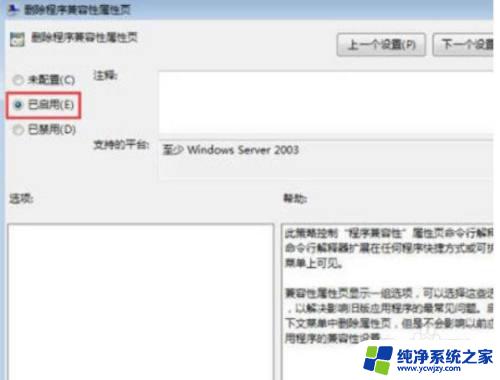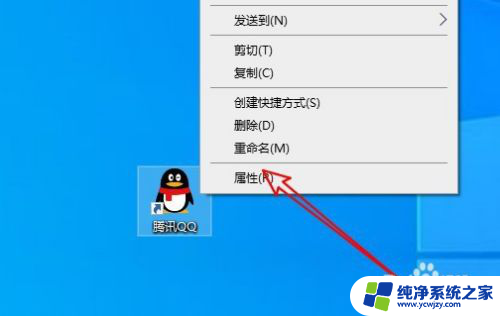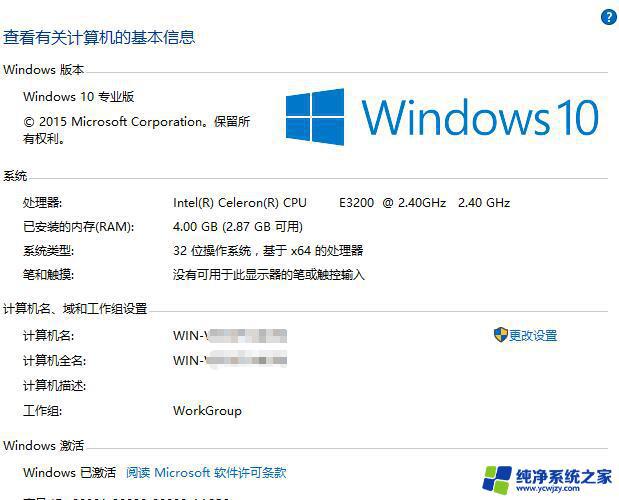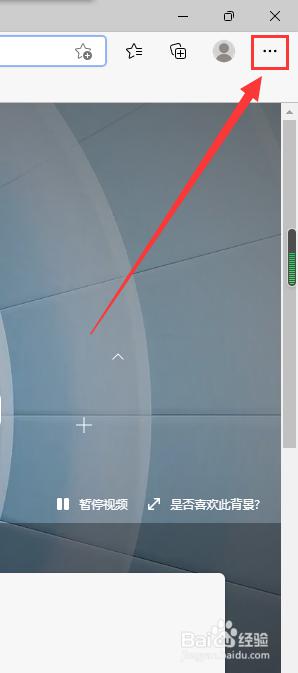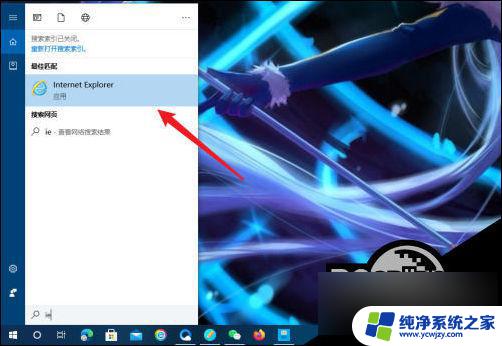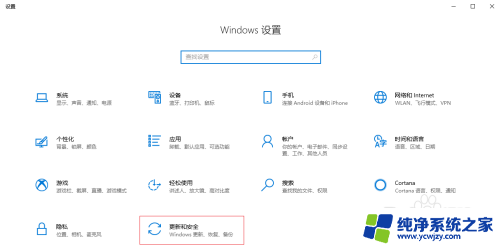windows10网页兼容性设置 win10 ie浏览器兼容模式设置步骤
更新时间:2024-03-02 09:03:21作者:xiaoliu
在当今数字化时代,互联网已经成为人们获取信息和交流的重要工具,由于不同的操作系统和浏览器之间的兼容性问题,有时会导致网页无法正常显示或功能受限。为了解决这一问题,微软推出了Windows 10操作系统,并在其中集成了IE浏览器兼容模式设置功能。通过这个设置,用户可以轻松地调整浏览器的兼容性,确保网页的正常运行。接下来我们将介绍一下Windows 10网页兼容性设置和IE浏览器兼容模式设置的步骤,以帮助用户更好地使用互联网。
win10 ie浏览器兼容模式的设置方法
1、打开win10中的ie浏览器。
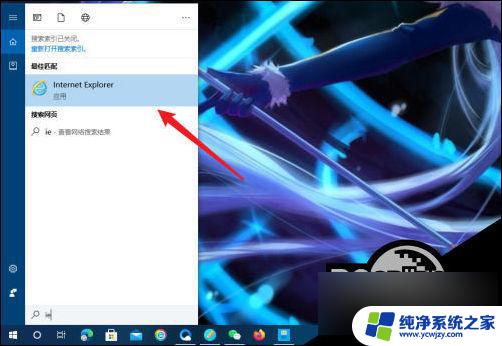
2、点击右上角的设置选项。
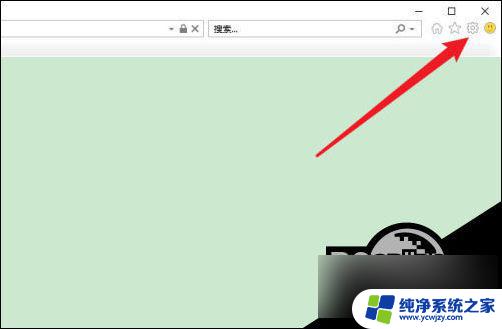
3、点击菜单中的【兼容性视图设置】选项。
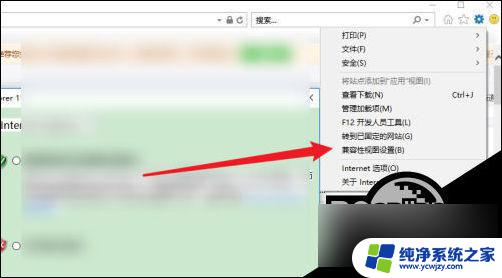
4、输入需要兼容的网址。
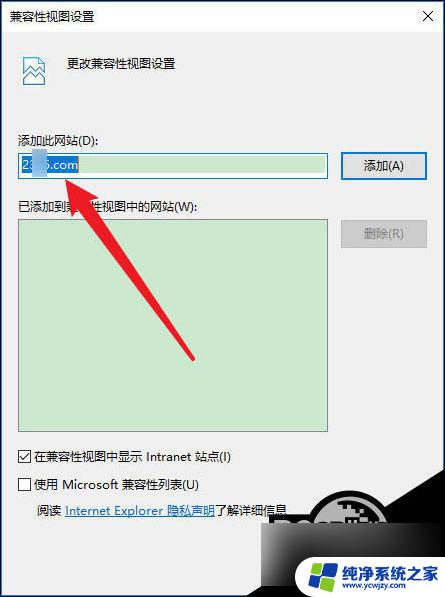
5、点击旁边的添加按钮。
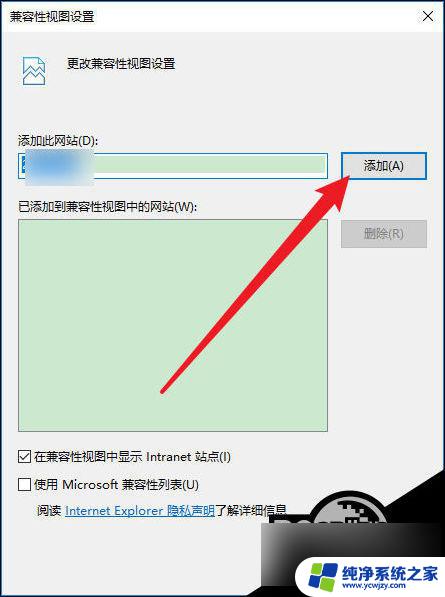
6、勾选【在兼容性视图中显示Intranet站点】选项,点击【关闭】按钮。
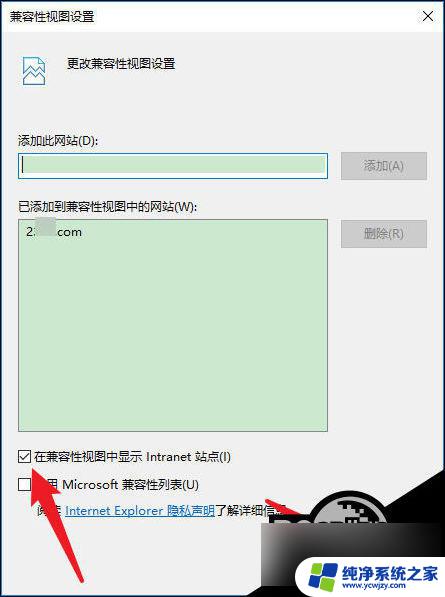
以上就是Windows 10 网页兼容性设置的全部内容,如果你遇到了这种现象,可以尝试按照以上方法来解决,希望这些方法能对你有所帮助。